Bitte warten Sie, bis das aktuelle Programm das Deinstallieren der Fix in Windows 10 PC beendet hat
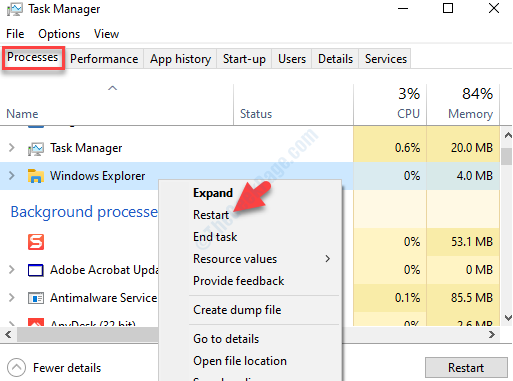
- 3364
- 230
- Henry Liebold
Unter vielen Fehlern der Windows 10, auf die Sie stoßen, ist einer der lästigen Fehler "Bitte warten Sie, bis das aktuelle Programm das Deinstallieren beendet hat”Wenn Sie versuchen, eine Anwendung über das Bedienfeld zu deinstallieren. Dies tritt besonders auf, wenn Sie kürzlich eine Anwendung deinstalliert haben und versuchen, eine andere sofort danach zu deinstallieren.
Der "Bitte warten Sie, bis das aktuelle Programm das Deinstallieren beendet hatDas Problem in Windows 10 kann ein ziemlich großes Problem sein, da Sie es nicht ermöglichen, ein Programm zu deinstallieren, es sei denn, dies ist behoben. Die gute Nachricht ist jedoch, dass es einige Problemumgehungen gibt, die Ihnen helfen, Ihre Deinstallation fortzusetzen. Mal sehen, wie man es behebt.
Inhaltsverzeichnis
- Methode 1: Durch Neustart Ihres PCs
- Methode 2: Durch Neustart des Windows Explorer -Prozess
- Methode 3: Durch Schließen des Browsers
- Methode 4: Durch die Wiederregistrierung von Windows Installer mithilfe der Eingabeaufforderung erneut registrieren
- Methode 5: Durch Stoppen des Windows Installer -Dienstes
Methode 1: Durch Neustart Ihres PCs
Das Neustart des PC kann viele Windows 10 -Probleme lösen, und dieser Fehler ist keine Ausnahme. Es kann passieren, dass Windows nicht in der Lage war, die Deinstallation der genannten Anwendung normal zu vervollständigen, und es sei denn, die vorherige Anwendung hat das Deinstallieren abgeschlossen, können Sie die andere nicht entfernen. In solchen Fällen müssen Sie die vorherige Installation zulassen.
Daher wird empfohlen, Ihren Computer zuerst neu zu starten. Wenn Sie dies tun, wird sichergestellt, dass alle Prozesse zusammen mit der betroffenen Deinstallation getötet werden. Sobald Sie Ihren PC neu gestartet haben, können Sie das Programm erneut deinstallieren und es sollte reibungslos durchgehen.
Aber wenn Sie noch vor dem Problem stehen, versuchen Sie es mit der 2. Fix.
Methode 2: Durch Neustart des Windows Explorer -Prozess
Schritt 1: Drücken Sie die Win + x Tasten zusammen auf Ihrer Tastatur und wählen Sie Taskmanager Aus der Speisekarte.
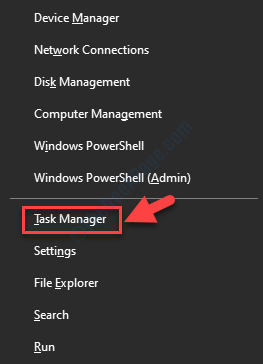
Schritt 2: Im Taskmanager Fenster unter dem Prozesse Tab, finden Windows Explorer unter dem Apps Abschnitt.
Klicken Sie mit der rechten Maustaste auf Windows Explorer und auswählen Neu starten Aus dem rechten Klickmenü.
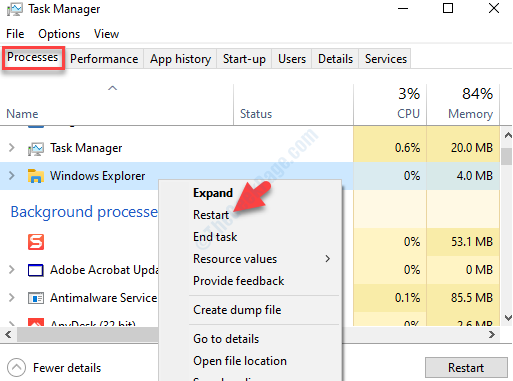
Sie können jetzt mit dem Deinstallationsprozess fortfahren und der Fehler sollte nicht wieder auftauchen. Bitte beachten Sie jedoch, dass dies eine vorübergehende Lösung ist und Sie den Fehler möglicherweise einige Zeit später wieder sehen können. Möglicherweise müssen Sie das Fix wiederholen.
Alternativ folgen Sie der 3. Methode.
Methode 3: Durch Schließen des Browsers
Immer wenn Sie versuchen, ein Programm über das Programm hinzufügen oder zu entfernen, im Bedienfeld, während das Programm deinstalliert, öffnet es die Feedback -Seite vom Anbieter in Ihrem aktiven Browser. Wenn Sie also die letzte Anwendung deinstalliert haben, hat die Feedback -Seite möglicherweise in Ihrem aktiven Browser geöffnet. Dies verhindert den Deinstallationsprozess des 2. Programms (das den Fehler zeigt) zu vervollständigen.
Stellen Sie daher sicher, dass Sie den Browser schließen und dann versuchen, das 2. Programm zu deinstallieren. Es sollte jetzt leicht deinstallieren, ohne Fehler anzuzeigen.
Wenn das Problem jedoch bestehen, probieren Sie die 4. Methode aus.
Methode 4: Durch die Wiederregistrierung von Windows Installer mithilfe der Eingabeaufforderung erneut registrieren
Schritt 1: Gehe zu Start und Typ Eingabeaufforderung im Suchfeld.
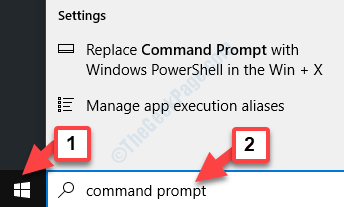
Schritt 2: Klicken Sie mit der rechten Maustaste auf das Ergebnis und wählen Sie Als Administrator ausführen Aus dem rechten Klickmenü.
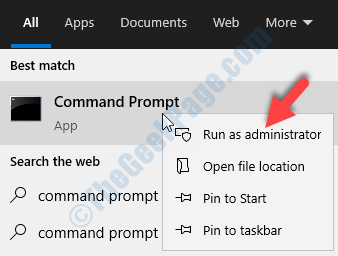
Schritt 3: Im Eingabeaufforderung (Administrator) Fenster, führen Sie die folgenden Befehle nacheinander aus und klicken Sie auf Eingeben Nach jedem Befehl:
- msiexec /unreg
- MSIEXEC /RegServer
Wenn Sie nach Abschluss fertig sind, können Sie das Programm erneut deinstallieren und überprüfen, ob es funktioniert. Wenn es den Fehler immer noch zeigt, probieren Sie die 5. Methode aus.
Methode 5: Durch Stoppen des Windows Installer -Dienstes
Schritt 1: Navigieren zu Start und Typ Dienstleistungen im Suchfeld.
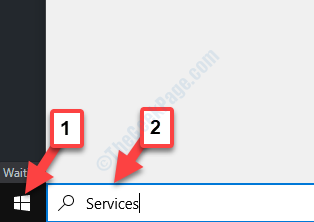
Schritt 2: Klicken Sie mit der linken Maustaste auf das Ergebnis, um die zu öffnen Service Manager -Fenster.
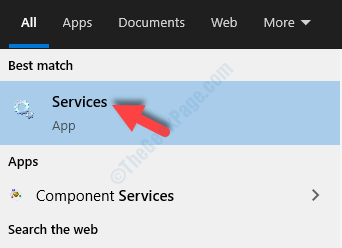
Schritt 3: Im Dienstleistungen Fenster, lokalisieren Windows Installer unter dem Namen Spalte. Klicken Sie mit der rechten Maustaste darauf und wählen Sie Stoppen Aus dem rechten Klickmenü.
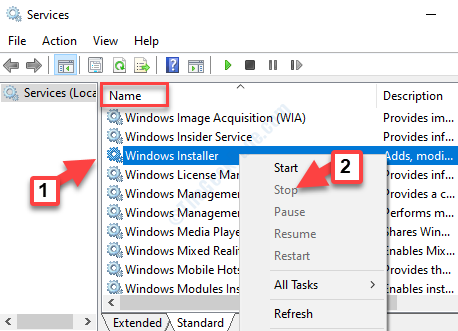
Dieser Service beginnt, wenn Sie versuchen, ein Programm zu deinstallieren, und dies kann einer der Hauptgründe für die “seinBitte warten Sie, bis das aktuelle Programm das Deinstallieren beendet hatFehler, der Sie daran hindert, die Programme/Apps zu entfernen.
Laut einigen Benutzern können Sie auch Windows Explorer neu starten, sobald Sie das Windows -Installationsprogramm gestoppt haben. Dies kann Ihnen helfen, Rod zu erhalten, wenn der Fehler beim Deinstallieren von Anwendungen.
- « Video TDR -Fehler BSOD Blue Bildschirm des Todesfehlers
- Audio -Renderer -Fehler Bitte starten Sie Ihren Computer neu »

